Odpowiedź: Gdzie Spotify Pobierać muzykę na komputer?
W dzisiejszej erze cyfrowej strumieniowe przesyłanie muzyki stało się normą, ale co z czasami, gdy połączenie internetowe jest zawodne lub w ogóle nie istnieje? To tam gdzie SpotifyZ pomocą przychodzi funkcja pobierania, która pozwala użytkownikom cieszyć się ulubionymi utworami w trybie offline. Czy jednak kiedykolwiek zastanawiałeś się gdzie to robi Spotify pobieraj muzykę na komputer? Znajomość lokalizacji pobierania może pomóc w lepszym zarządzaniu biblioteką muzyczną offline i uzyskiwaniu do niej dostępu.
W tym artykule rozwikłamy tajemnicę Spotifylokalizacja pobierania na komputerze. Wyjaśnimy domyślny folder pobierania, przedstawimy instrukcje krok po kroku dotyczące jego lokalizacji w różnych systemach operacyjnych, a nawet pokażemy, jak zmienić lokalizację pobierania, aby odpowiadała Twoim preferencjom.
Na końcu tego przewodnika znajdziesz również narzędzie, które Ci pomoże Uchroń swoje Spotify utwory z darmowym kontem. Przygotuj się na przejęcie kontroli nad słuchaniem offline, gdy zagłębimy się w fascynujący świat Spotifyprzechowywanie muzyki na Twoim komputerze!
Treść artykułu Część 1. Pobieranie a strumieniowe przesyłanie muzykiCzęść 2. Gdzie Spotify Pobrać muzykę na komputer? Domyślna lokalizacja pobieraniaCzęść 3. Zmiana SpotifyLokalizacja pobieraniaCzęść 4. Rozwiązywanie problemów Spotify Pobierz problemyPOLECAMY: Posłuchaj Spotify Muzyka, gdziekolwiek i kiedykolwiek!
Część 1. Pobieranie a strumieniowe przesyłanie muzyki
Kiedy jesteś Spotify użytkownik, masz możliwość pobierania utworów, albumów, list odtwarzania i podcastów bezpośrednio na swoje urządzenie w celu słuchania w trybie offline. Oznacza to, że możesz cieszyć się ulubioną muzyką nawet wtedy, gdy nie masz połączenia z Internetem. Spotifyfunkcja słuchania offline jest dostępny zarówno dla abonentów bezpłatnych, jak i premium, chociaż użytkownicy premium mają większą kontrolę i elastyczność w zakresie słuchania muzyki offline.
Ważne jest, aby rozróżnić przesyłanie strumieniowe od pobierania muzyki Spotify. Gdy przesyłasz strumieniowo muzykę, odtwarzasz ją bezpośrednio z Spotifyserwerów za pośrednictwem połączenia internetowego. Ta metoda wymaga stabilnego połączenia z Internetem i wykorzystuje dane. Z drugiej strony pobieranie muzyki oznacza zapisywanie plików audio w pamięci urządzenia. Po pobraniu możesz uzyskać dostęp do utworów i odtwarzać je bez połączenia z Internetem, oszczędzając dane i zapewniając nieprzerwane odtwarzanie.
Część 2. Gdzie Spotify Pobrać muzykę na komputer? Domyślna lokalizacja pobierania
Domyślnie Spotify przechowuje pobraną muzykę na komputerze w określonej lokalizacji. Ta domyślna lokalizacja może się różnić w zależności od używanego systemu operacyjnego. Zrozumienie gdzie Spotify zapisuje utwory offline, może pomóc Ci zlokalizować pobrane pliki muzyczne i skutecznie nimi zarządzać.
Aby zlokalizować folder pobierania Spotify na komputerach PC z systemem Windows, Wykonaj następujące czynności:
- Otwórz „Eksplorator plików”, naciskając
Win + Elub klikając ikonę folderu na pasku zadań. - Znajdź i kliknij „Ten komputer” lub „Mój komputer” na lewym pasku bocznym.
- Przejdź do następującej ścieżki: „
C:\Users\YourUsername\AppData\Local\Spotify\Users". - W folderze Użytkownicy znajdziesz serię folderów z losowymi nazwami alfanumerycznymi. Otwórz folder ze swoim Spotify nazwa użytkownika lub najdłuższa nazwa alfanumeryczna.
- Poszukaj folderu o nazwie „Storage” lub „Cache”. To jest gdzie Spotify przechowuje pobrane pliki muzyczne na komputerze z systemem Windows.
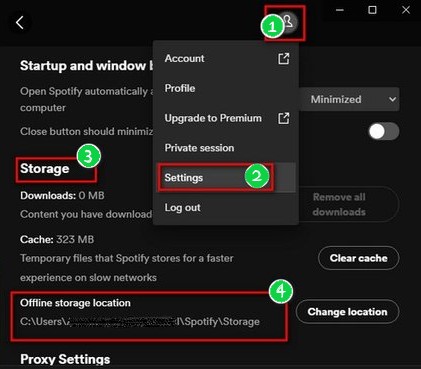
Spotify wybiera domyślne lokalizacje pobieranej muzyki na podstawie kilku czynników, w tym bezpieczeństwa, organizacji i zgodności platformy. Przechowywanie plików w tych określonych lokalizacjach zapewnia łatwy dostęp do nich Spotify aplikacji przy jednoczesnym zachowaniu strukturalnego systemu plików. Ponadto lokalizacje te zwykle znajdują się w folderach specyficznych dla użytkownika, aby zapewnić prywatność i oddzielić dane użytkownika.
Zrozumienie domyślnej lokalizacji pobierania pozwala efektywnie zarządzać plikami muzycznymi offline i uzyskiwać do nich dostęp. Jeśli jednak wolisz przechowywać pobraną muzykę w innym miejscu, nie martw się! W następnej sekcji dowiemy się, jak zmienić lokalizację pobierania na komputerze na wybraną przez siebie lokalizację.
Część 3. Zmiana SpotifyLokalizacja pobierania
Istnieje wiele powodów, dla których warto zmienić domyślną lokalizację pobierania Spotify na twoim komputerze:
- Preferencje dotyczące przechowywania: Możesz mieć określony dysk lub folder, w którym wolisz przechowywać pobrane pliki muzyczne.
- Cele organizacyjne: Zmiana lokalizacji pobierania może pomóc w uporządkowaniu plików muzycznych i zapewnieniu łatwego dostępu do nich.
- Zarządzanie przestrzenią dyskową: Jeśli na dysku systemowym kończy się miejsce, możesz zapisać pobraną muzykę na innym dysku z większą ilością dostępnej pamięci.
- Kopia zapasowa i migracja: zmiana lokalizacji pobierania umożliwia łatwe utworzenie kopii zapasowej kolekcji muzycznej lub migrację jej na nowe urządzenie.
Jak zmienić lokalizację pobierania Spotify na komputerze z systemem Windows
Aby zmienić lokalizację pobierania Spotify Na komputerze:
- Otwarte Spotify i kliknij strzałkę skierowaną w dół obok swojego zdjęcia profilowego w prawym górnym rogu.
- Wybierz „Ustawienia” z menu rozwijanego.
- Przewiń w dół do sekcji „Pliki lokalne” i kliknij „Pokaż ustawienia zaawansowane”.
- W sekcji „Przechowywanie utworów offline” kliknij przycisk „Zmień lokalizację”.
- Przejdź do żądanego folderu lub dysku, na którym chcesz zapisać pobrane pliki muzyczne, i kliknij „OK” lub „Wybierz folder”.
- Spotify będzie teraz używać nowo wybranej lokalizacji do przechowywania pobranych plików muzycznych.
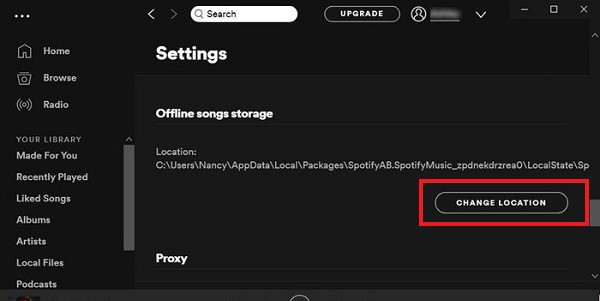
Część 4. Rozwiązywanie problemów Spotify Pobierz problemy
Typowe problemy, z którymi mogą się spotkać użytkownicy SpotifyFunkcja pobierania
Kompletujemy wszystkie dokumenty (wymagana jest kopia paszportu i XNUMX zdjęcia) potrzebne do SpotifyFunkcja pobierania jest ogólnie niezawodna, być może napotkać pewne problemy podczas procesu pobierania. Oto kilka typowych problemów, jakie mogą napotkać użytkownicy:
- Niekompletne pliki do pobrania: Utwory mogą nie zostać w pełni pobrane, co może skutkować częściowymi utworami lub błędami.
- Pobierz błędy: Użytkownicy mogą napotkać komunikaty o błędach lub kody uniemożliwiające pomyślne pobieranie.
- Problemy z synchronizacją: Pobrane pliki mogą nie być synchronizowane na różnych urządzeniach, co powoduje rozbieżności w bibliotece muzycznej offline.
- Niska prędkość pobierania: Pobieranie może trwać dłużej niż oczekiwano z powodu problemów z siecią lub serwerem.
Wskazówki dotyczące rozwiązywania problemów związanych z pobieraniem
Jeśli masz problemy z Spotifyfunkcji pobierania, wypróbuj poniższe wskazówki dotyczące rozwiązywania problemów:
- Sprawdź swoje połączenie z internetem: Przed próbą pobrania muzyki upewnij się, że masz stabilne połączenie internetowe.
- Uruchom ponownie Spotify Aplikacja: Zamknij i otwórz ponownie Spotify app, aby odświeżyć ustawienia i usunąć wszelkie tymczasowe problemy.
- Wyczyść pamięć podręczną i pobierz ponownie: Wyczyść pamięć podręczną Spotifyi spróbuj ponownie pobrać utwory.
- Zaktualizuj Spotify Aplikacja: Upewnij się, że masz najnowszą wersję pliku Spotify aplikacja zainstalowana na Twoim urządzeniu.
- Sprawdź dostępne miejsce do przechowywania: Upewnij się, że masz wystarczająco dużo wolnego miejsca na urządzeniu, aby pomieścić pobrane pliki muzyczne.
- Wyłącz ograniczenia pobierania: Jeśli jesteś w sieci komórkowej, sprawdź, czy jest dostępna wszelkie ograniczenia pobierania lub włączone ustawienia zapisywania danych.
- Użyj stabilnego połączenia Wi-Fi: Jeśli to możliwe, zamiast korzystać z danych komórkowych, przełącz się na niezawodną sieć Wi-Fi.
- Zainstaluj ponownie Spotify: Jeśli problem będzie się powtarzał, odinstaluj i zainstaluj ponownie Spotify aplikację, aby rozwiązać wszelkie potencjalne konflikty oprogramowania.
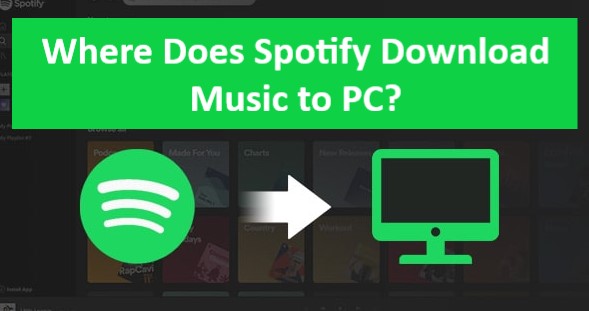
Kontakt Spotify Wsparcie w zakresie dalszej pomocy
Jeśli wypróbowałeś powyższe wskazówki dotyczące rozwiązywania problemów i nadal masz problemy z Spotifyfunkcji pobierania, zaleca się skontaktowanie z nami Spotifyzespół wsparcia o dalszą pomoc. Możesz się z nimi skontaktować przez Spotify stronie internetowej lub aplikacji, przechodząc do sekcji pomocy i wsparcia. Przekaż im szczegółowe informacje o napotkanym problemie, otrzymanych komunikatach o błędach i krokach podjętych już w celu rozwiązania problemu. SpotifyZespół wsparcia jest dobrze przygotowany, aby Ci pomóc i może udzielić konkretnych wskazówek w zależności od Twojej sytuacji.
Postępując zgodnie z tymi wskazówkami dotyczącymi rozwiązywania problemów i zwracając się o pomoc do Spotifyw razie potrzeby możesz przezwyciężyć typowe problemy związane z pobieraniem i zapewnić płynne słuchanie muzyki w trybie offline Spotify na twoim komputerze.
POLECAMY: Posłuchaj Spotify Muzyka, gdziekolwiek i kiedykolwiek!
TuneSolo Spotify Konwerter muzyki to popularne oprogramowanie zaprojektowane, aby pomóc użytkownikom w konwersji Spotify muzykę do innych formatów w celu odtwarzania offline. Oferuje wygodne rozwiązanie dla tych, którzy chcą cieszyć się swoim Spotify utwory, albumy i playlisty spoza Spotify aplikacji lub na urządzeniach, które nie obsługują platformy przesyłania strumieniowego.
Jedną z głównych cech TuneSolo Spotify Music Converter to jego zdolność do konwersji Spotify muzykę do różnych formatów audio, w tym MP3, FLAC, M4A, WAV i innych, co pozwala użytkownikom cieszyć się ulubionymi utworami na szerokiej gamie urządzeń i odtwarzaczy multimedialnych bez żadnych ograniczeń. Przekonwertowane pliki zachowują oryginalną jakość dźwięku, zapewniając wysoką jakość odsłuchu.
Wypróbuj za darmo Wypróbuj za darmo
Oprogramowanie zapewnia również przyjazny dla użytkownika interfejs, ułatwiający użytkownikom nawigację i przekonwertować ich Spotify pliki muzyczne. Proces jest prosty: użytkownicy muszą po prostu dodać żądane utwory lub listy odtwarzania ze swoich Spotify bibliotekę do konwertera, wybierz format wyjściowy i inne ustawienia, a następnie rozpocznij konwersję.

TuneSolo Spotify Music Converter to potężne narzędzie, które pozwala użytkownikom konwertować pliki Spotify muzykę do różnych formatów do słuchania offline. Przyjazny dla użytkownika interfejs, wysoka jakość wydruku i zachowanie znaczników ID3 sprawiają, że jest to popularny wybór Spotify użytkowników, którzy chcą większej elastyczności w swojej bibliotece muzycznej.